谷歌浏览器为什么会出现乱码?为什么网页会出现乱码问题,遇到这种情况可能是因为编码问题。今天分享给大家解决谷歌浏览器网页出现乱码的技巧,不用再盯着满屏奇怪字符发愁,有需要的小伙伴快来看看这篇解决谷歌浏览器网页乱码的方法,一起愉快地上网冲浪吧。

解决谷歌浏览器网页乱码的方法
1、为了查看编码方式,首先打开谷歌浏览器,然后按下键盘上的【F12】键,打开控制台【Console】。在控制台中输入【document.charset】,即可查看当前的编码方式。(如图所示)
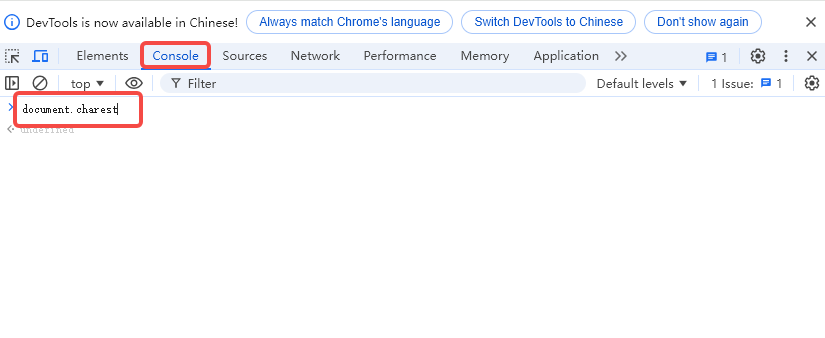
2、然后在【Elements】中再次查看网页源码编码方式,看是否同步,不同步的话就会导致网页乱码,需修改浏览器编码。(如图所示)
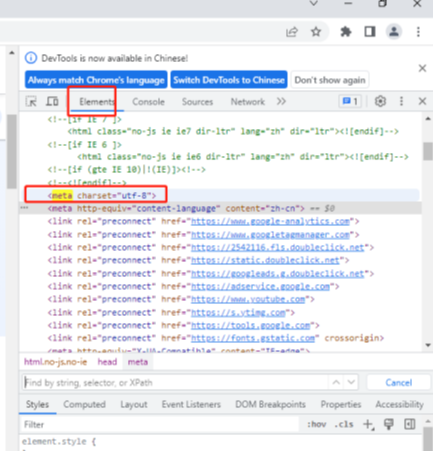
3、我们需要给谷歌浏览器安装一款名为【Charset】的扩展程序,下载完成后将压缩包文件进行解压,在解压出来的文件夹中找到【crx】后缀的文件,将其重命名为【zip】格式的压缩包文件后再次进行解压。(如图所示)
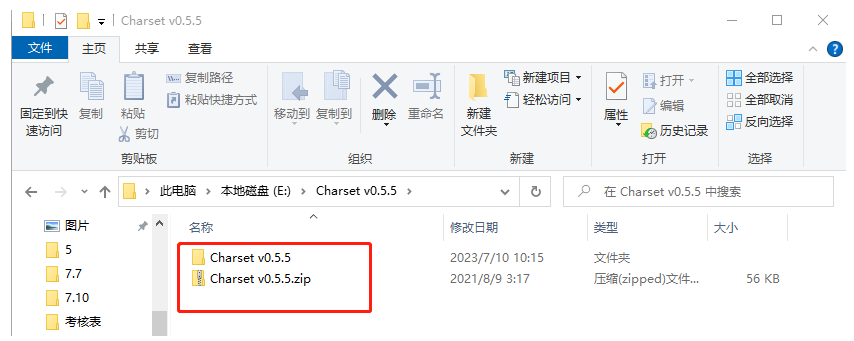
4、点击浏览器右上角【自定义及控制】-【扩展程序】-【管理扩展程序】。这时会进入谷歌浏览器的扩展程序页面,在页面右上方点击【开发者模式】开启开发者模式。(如图所示)
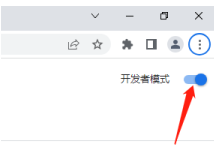
5、这时会在下方出现【加载已解压的扩展程序】,点击该按钮选择我们前面解压出来的扩展程序文件夹。(如图所示)
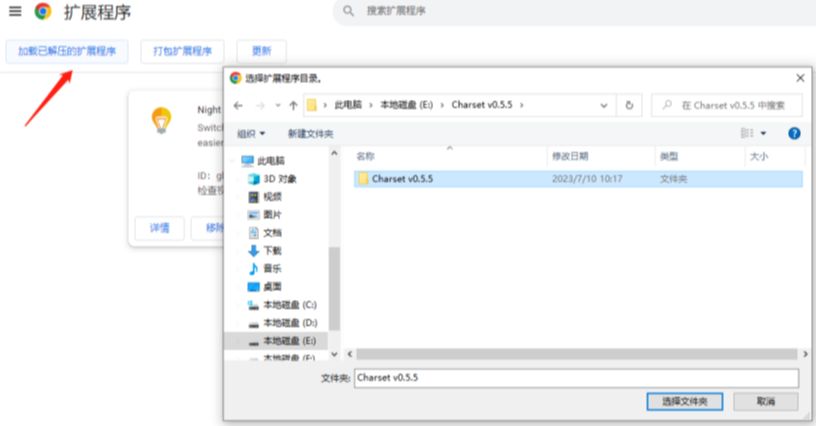
6、软件安装完成后,会在浏览器右上方显示该插件的图标,点击一下该插件的图标就可以手动修改当前网页的编码了,我们只需要在GBK、GB2312、UTF-8之间进行切换就可以了。(如图所示)
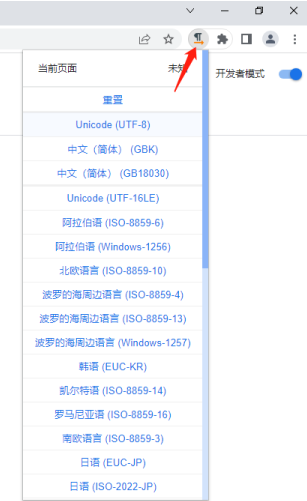
关于【谷歌浏览器为什么会出现乱码?解决谷歌浏览器网页乱码的方法】全部内容都分享给大家了,希望能解决小伙伴们的烦恼。












